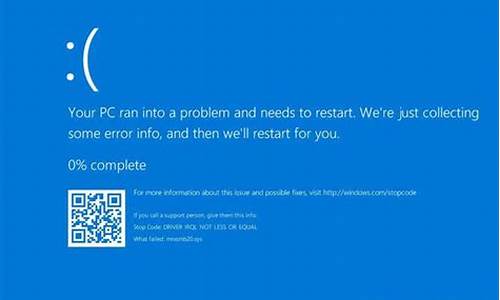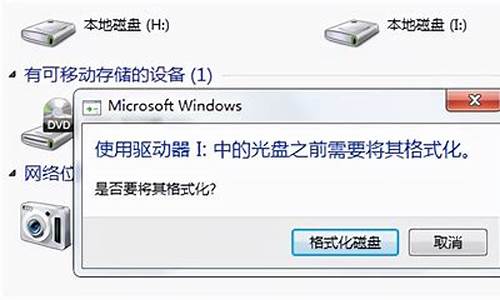XP系统怎么安装微信_xp系统怎么安装java
1.ja运行环境未找到 怎么解决
2.xp系统安装jdk不成功,有没人知道怎么解决?
3.为什么我安装不了JAVA
4.不明白怎样安装ja并进行编程和运行

://iask.sina.cn/b/16090400.html
这个网址
1. 安装 JDK
这里设下载后的 JDK 安装文件名称是 jdk-1_5_0_06- windows-i586-p.exe ,双击这个文件可以开始程序的安装。开始的第一步是同意使用条款,接着则开始安装 JDK 。在安装 JDK 时可以选择安装的项目,如图 2-3 所示,依次是开发工具 (Development Tools) 、演示程序 (Demos) 、 API 源代码 (Source Code) 与公用 JRE(Public JRE) 。开发工具是必需的,范例程序可供您日后编写程序时参考, API 源代码可以让您了解所使用的 API 实际上是如何编写的,而 JRE 则是执行 Ja 程序所必要的,所以这 4 个项目基本上都必须安装。
图 2-3 安装 JDK 的画面
要注意的是图 2-3 下面的“安装到”,应记下 JDK 安装的位置,默认是 C:\Program Files\Ja\jdk1.5.0_06\ ,待会需要使用到这个信息。如果想改变安装目的地,可以单击“更改”按钮来改变,接着单击“下一步”按钮就开始进行 JDK 的安装。完成 JDK 的安装之后,接着会安装“公用 JRE ”。
同样地应留意图 2-4 下方的“安装到”,了解 JRE 的安装地址,默认是 C:\Program Files\Ja\jre1.5.0_06\ 。单击“下一步”按钮之后,会询问哪些浏览器要使用 Ja Plug-In ,这让您的浏览器可以执行 Ja Applet 。选择要支持 Ja Plug-In 的浏览器之后,单击“下一步”按钮可以开始安装公用 JRE 。
图 2-4 安装 JRE 的画面
2设置 Path 与 Classpath
对于习惯图形化接口操作的初学者而言,在命令符模式下执行程序是一件陌生的事,也因此不了解 Path 路径设置的方法与作用,而 Ja 执行的平台也有自己的一套路径规则来寻找编写好的 Ja 类,也就是所谓的 Classpath 设置。本节将介绍如何进行这些相关的设置。
2.1 设置 Path
在安装好 JDK 程序之后,在 JDK 安装目录 ( 设是 C:\Program Files\Ja\jdk1.5.0_06) 下的 bin 目录中,会提供一些开发 Ja 程序时必备的工具程序。对于 Ja 的初学者,建议从命令符模式 ( 在 Windows 2000/XP 下称之为命令提示符 ) 下来操作这些工具程序。您可以在 Windows 2000/XP 的“开始”菜单中选择“运行”,输入“ cmd ”命令来打开命令符模式。
虽然您知道 JDK 的工具程序是位于 bin 目录下,但您的操作系统并不知道如何找到这些工具程序。所以当您输入 jac 尝试执行编译程序时,命令符模式下会告诉您找不到 jac 工具程序,如图 2-8 所示。
图 2-8 出现这个信息表示找不到指定的工具程序
您必须告诉操作系统,应该到哪些目录下尝试找到您所想使用的工具程序。有几个方法可以进行这项设置,最简便的方法就是设置系统变量中的 Path 环境变量。在 Windows 2000/XP 下可以选择桌面上的“我的电脑”并单击鼠标右键,选择“属性”后切换至“高级”页面,并单击下方的“环境变量”按钮,在“环境变量”对话框中编辑 Path 变量,如图 2-9 所示。
图 2-9 选择 Path 变量并单击“编辑”按钮以进行路径设置
如图 2-10 所示,在 Path 变量的“编辑系统变量”对话框中,在“变量值”文本框中先输入一个“ ; ”,接着输入 JDK bin 目录的路径 ( 这里设是 C:\Program Files\Ja\jdk1.5.0_06\bin) ,然后单击“确定”按钮即可完成设置。
图 2-10 在 Path 变量中加入 JDK 的 bin 目录路径
设置 Path 变量之后,要重新打开一个命令符模式才能重新读入 Path 变量内容,接着如果执行 jac 程序,应该可以看到图 2-11 所示的画面。
图 2-11 若设置 Path 变量成功,就可以找到指定的工具程序
也可以在命令符模式下执行以下的命令,直接设置目前的环境变量,包括 Path 变量 ( 这个设置在下次重新打开命令符模式时就不再有效 ) :
set Path=%Path%;C:\Program Files\Ja\jdk1.5.0_06\bin由于以上介绍的 Path 设置都是寻找 JDK 安装目录下的 bin 目录,所以操作系统会搜索 JDK 安装目录下的工具程序。这样当执行 ja 程序时,默认会使用 JDK 所附的 JRE( 即 C:\Program Files\Ja\jdk1.5.0_06\jre) ,而不是公用的 JRE( 即 C:\Program Files\Ja\jre1.5.0_06\) 。
简单地说,操作系统会尝试在指定的 Path 变量中寻找指定的工具程序。当输入 jac 命令时,由于 Path 变量中有设置 JDK 的 bin 目录的路径,操作系统就可以根据这个信息来找到 jac 工具程序。
2.2 设置 Classpath
Ja 执行环境本身就是一个平台,执行于这个平台上的程序是已编译完成的 Ja 程序 ( 后面会介绍到 Ja 程序编译完成之后,会以 .class 文件存在 ) 。如果将 Ja 执行环境比喻为操作系统,如果设置 Path 变量是为了让操作系统找到指定的工具程序 ( 以 Windows 来说就是找到 .exe 文件 ) ,则设置 Classpath 的目的就是让 Ja 执行环境找到指定的 Ja 程序 ( 也就是 .class 文件 ) 。
有几个方法可以设置 Classpath ,最简单的方法是在系统变量中新增 Classpath 环境变量。在图 2-9 中的“系统变量”下单击“新建”按钮,在“变量名”文本框中输入 Classpath ,在“变量值”文本框中输入 Ja 类文件的位置。例如可以输入“ .;C:\Program Files\Ja\jdk1.5.0_06\lib\tools.jar; C:\Program Files\Ja\jdk1.5.0_06\lib\rt.jar ” (jar 文件是 zip 压缩格式,其中包括 .class 文件和 jar 中的 Classpath 设置 ) ,每一路径中间必须以 ; 作为分隔。
事实上 JDK 5.0 默认就会到当前工作目录 ( 上面的 . 设置 ) ,以及 JDK 的 lib 目录 ( 这里设是 C:\Program Files\Ja\jdk1.5.0_06\lib) 中寻找 Ja 程序。所以如果 Ja 程序是在这两个目录中,则不必设置 Classpath 变量也可以找得到,将来如果 Ja 程序不是放置在这两个目录时,则可以按上述设置 Classpath 。
如果所使用的 JDK 工具程序具有 Classpath 命令选项,则可以在执行工具程序时一并指定 Classpath 。例如:
jac -classpath classpath1;classpath3…其中 classpath1 、 classpath 2 是实际要指定的路径。也可以在命令符模式下执行以下的命令,直接设置目前的环境变量,包括 Classpath 变量 ( 这个设置在下次重新打开命令符模式时就不再有效 ) :
set CLASSPATH=%CLASSPATH%;classpath1;classpath3…总而言之,设置 Classpath 的目的,在于告诉 Ja 执行环境,在哪些目录下可以找到您所要执行的 Ja 程序。
ja运行环境未找到 怎么解决
查看Windows是32位还是64位:
1
打开Windows7、Windows8中的“计算机”,也就是WindowsXP的“我的电脑”,然后再在空白处点击鼠标右键,选择“属性”。
2
此时就可以看自己Windows的位数,像我的就是64位的。
END
怎么安装64位JAVA:
确保自己的Windows系统是64位的之后,就可以安装64位JAVA了。首先,百度搜索“JAVA”,点击进去JAVA下载64位的JAVA
因为,是默认32位JAVA下载的。因此要点击“所有JAVA下载”选择64位的JAVA来下载
选择WIndows下的64位的JAVA下载,当然,如果你是其他系统则选择对应的下载
64位的JAVA下载下来了,就可以安装了
64位的JAVA安装成功
END
注意事项:
要安装64位的JAVA首先要确保自己的Windows系统是64位的!
xp系统安装jdk不成功,有没人知道怎么解决?
windows xp下配置JDK环境变量:
1.安装JDK,安装过程中可以自定义安装目录等信息,例如我们选择安装目录为D:\ja\jdk1.5.0_08;
2.安装完成后,右击“我的电脑”,点击“属性”;
3.选择“高级”选项卡,点击“环境变量”;
4.在“系统变量”中,设置3项属性,JAVA_HOME,PATH,CLASSPATH(大小写无所谓),若已存在则点击“编辑”,不存在则点击“新建”;
5.JAVA_HOME指明JDK安装路径,就是刚才安装时所选择的路径D:\ja\jdk1.5.0_08,此路径下包括lib,bin,jre等文件夹(此变量最好设置,因为以后运行tomcat,eclipse等都需要依*此变量);
Path使得系统可以在任何路径下识别ja命令,设为:
%JAVA_HOME%\bin;%JAVA_HOME%\jre\bin
CLASSPATH为ja加载类(class or lib)路径,只有类在classpath中,ja命令才能识别,设为:
.;%JAVA_HOME%\lib\dt.jar;%JAVA_HOME%\lib\tools.jar (要加.表示当前路径)
%JAVA_HOME%就是引用前面指定的JAVA_HOME;
6.“开始”->;“运行”,键入“cmd”;
7.键入命令“ja -version”,“ja”,“jac”几个命令,出现画面,说明环境变量配置成功;
8.好了,打完收工。下面开始你的第一个ja程序吧。
为什么我安装不了JAVA
这是因为安装程序调用了Windows Vista以后版本的API函数。
2014年4月8日起,微软将停止对Windows XP的支持,所以JDK8也将不再支持Windows XP系统,不过还好这只是安装程序的问题。我们通过解压安装的方式,还是能够在Windows XP系统上安装JDK8的。
安装方法
(1)使用7-Zip解压jdk-8-windows-i586.exe文件后会取出来一个zip文件 tools.zip
(2)再解压tools.zip到D:\ja\jdk1.8.0
D:\ja\jdk1.8.0
+-- bin
+-- db
+-- include
+-- jre
+-- lib
+-- jafx-src.zip
+-- LICENSE
+-- README.html
+-- release
+-- THIRDPARTYLICENSEREADME.txt
+-- THIRDPARTYLICENSEREADME-JAVAFX.txt
(3)解压后的JDK文件夹(jre/lib)中,没有rt.jar和tools.jar,而是rt.pack、tools.pack这两个文件。需要使用JDK的pack200工具来把pack文件解压成jar文件。
D:\ja\jdk1.8.0> FOR /R %f IN (*.pack) DO "D:\ja\jdk1.8.0\bin\unpack200.exe" -r -v "%f" "%~pf%~nf.jar"
(4)确认JDK版本
D:\ja\jdk1.8.0\bin>ja -version
ja version "1.8.0"
Ja(TM) SE Runtime Environment (build 1.8.0-b132)
Ja HotSpot(TM) Client VM (build 25.0-b70, mixed mode)
(5)测试
Lambda.ja
import ja.util.Arrays;
import ja.util.List;
public class Lambda {
public static void main(String[] args) {
List<Integer> list = Arrays.asList(1, 2, 3, 4, 5, 6, 7);
list.forEach(n -> System.out.println(n));
}
}
把Lambda.ja拷贝到D:\ja\jdk1.8.0\bin下:
://.rritw/uploads/allimg/2014-03-19/011194bf-8ecc-3a3f-9cb9-28c1d0c98cf5.png
不明白怎样安装ja并进行编程和运行
我也遇到过这种问题,上网百度来的。我是根据下面的步骤来解决的(内容是考过来的)。
很多朋友在安装MSI格式的文件包时,经常会遇到windows installer出错的情况,有如下几种现象:
1、所有使用windows installer服务安装的MSI格式程序均不能正常安装,并且系统提示“不能访问windows installer 服务,可能你在安全模式下运行 windows ,或者windows installer 没有正确的安装,请和你的支持人员联系以获得帮助”。
2、察看“windows installer服务”的状态,一般为停用,当你试图启用此服务,会发现此服务已被系统禁用,或则windows installer服务已被标记为删除。
3、如果你重新安装windows installer服务,系统提示“指定的服务已存在”。
当出现了以上现象,是非常令人头疼的,而且问题难以解决,后来经自己研究发现一些非常好的解决方法。
笔者以Windows2000和Windows XP系统为例,根据它们出现的不同问题分别介绍一下解决过程:
一、Windows2000解决过程:
在Windows2000系统中3种现象都是经常出现的。
第一步:点击”开始-->运行“,输入”CMD“命令,在弹出的”CMD命令提示符“窗口中输入”msiexec /unregserver“命令,这样就停掉windows installer服务。
第二步:下载windows installer服务安装程序包,Windows2000/NT系统的安装程序包为”InstMsiW.exe“,Windows98/ME安装程序包为"InstMsiA.exe",Windows XP系统则集成了最新版本的Windows Installer v2.0。
下载”InstMsiW.exe“安装程序包后,将其用winrar解压开,然后进入到此目录中。
第三步:右键单击”msi.inf“文件,点击”安装“选项,接着右键单击” mspatcha.inf “文件,点击”安装“。
第四步:在CMD命令提示符下输入”msiexec /regserver“命令,这样就启动了windows installer服务,重新启动Windows2000系统后,问题就得到解决。
注意:在安装两个inf文件的过程中,不要重新启动系统,全部操作完成后才能重启,另外,如果系统安装了”瑞星防火墙”和“瑞星网络防火墙”,建议在操作过程中关闭瑞星防火墙。
二、Windows XP解决过程:
Windows XP集成了最新版本的Windows Installer v2.0,但在Windows XP里安装MSI程序也会经常出现”找不到windows installer服务”“的错误。
第一步:使用记事本编写installer.reg文件,内容如下:
Windows Registry Editor Version 5.00
[HKEY_LOCAL_MACHINE\SYSTEM\CurrentControlSet\Services\MSIServer]
"ImagePath"=-
"ImagePath"=hex(2):25,00,53,00,79,00,73,00,74,00,65,00,6d,00,52,00,6f,00,6f,00,\
74,00,25,00,5c,00,53,00,79,00,73,00,74,00,65,00,6d,00,33,00,32,00,5c,00,6d,\
00,73,00,69,00,65,00,78,00,65,00,63,00,2e,00,65,00,78,00,65,00,20,00,2f,00,\
56,00,00,00
然后将文件保存为”.reg“格式,双击该文件,将文件内容导入注册表。
第二步:重新启动电脑进入安全模式(启动时按F8键),然后点击”开始-->运行“,输入”CMD“命令,在弹出的”CMD命令提示符“窗口中输入”msiexec /regserver“,最后重新启动系统即可搜索。
当前的JDK的最高版本是JDK1.6,它的下载网址是:
://ja.sun
这是支持WindowsXP/2000/NT操作系统的版本。Sun也提供支持类似Solaris SPARC和Macintosh操作系统的版本。用户可以根据操作系统平台选取合适的JDK版本进行下载。
在Window环境下,直接点击所下载的JDK压缩文件的图标,即可运行该文件,因为它是一个自解压的EXE文件。解压后,自动进入安装过程,此时可以按照提示过程,逐步完成安装。
安装时需要选择一个目录,可以选择比较简单的目录,例如,C:\JDK16,因为如果使用拼写复杂的目录会给Dos界面下的操作带来很多不便。
安装完毕后,用DIR命令可以显示该目录。其子目录有:
BIN,LIB,DEMO,SAMPLE,JRE等。
其中,BIN目录下是一些执行文件。LIB目录下保存库文件。DEMO目录下是一些应用程序和Applet的实例。
在Window2000/XP下,环境变量的配置从“我的电脑”(右键) ? 高级 ? 环境变量,在其中选择“系统变量”的“新建”,然后在变量名中输入:“JAVA_HOME”,将此变量值置为:“c:\jdk16” 。
再在其中选择“系统变量”的“新建”,然后在变量名中输入:“classpath”,在变量值输入:“. ;%JAVA_HOME%\BIN; %JAVA_HOME%\LIB\dt.jar; %JAVA_HOME%\LIB\tools.jar”;
____________________________________________
1. 编译器——jac
jac的作用是将源程序(.ja文件)编译成字节码(.class文件)。Ja源程序的后缀名必须是ja。jac一次可以编译一个或多个源程序,对于源程序中定义的每个类,都会生成一个单独的类文件。例如,如果在A.ja中定义了A、B、C三个类,则经过jac编译后要生成A.class,B.class,C.class三个类文件。
jac的调用格式为:
jac [选项] 源文件名表
其中源文件名表是多个带.ja后缀的源文件名
2.Ja的语言解释器——ja
ja 命令解释执行Ja字节码。其格式为:
ja [选项] 类名〈参数表〉
这里的类名代表由编译器生成的带.class后缀的类文件名,但在上述命令不需要带后缀。这个类必须是一个独立程序(不能是Applet),程序中必须带有一个按如下格式声明的main方法。
public static void main(String [ ] args ) {…}
并且包含main方法的类的类名必须与类文件名相同,即与现在命令行中的“类名”相同。
在执行ja命令时,若类名后带有参数表,则参数表中的参数依次直接传递给该类中的main方法的args数组,这样在main方法中就可以使用这些数组元素。
3. Ja Applet观察器——letviewer
letviewer命令使用户不通过Web浏览器也可以观察Applet运行情况。其格式为:
letviewer [-debug] HTML文件
letviewer下载并运行HTML文件中包含的Applet,如果HTML文档中不包含任何Applet,letviewer则不取任何行为。如果上述命令中使用了-debug选项,则letviewer将jdb从内部启动,这样就可以调试HTML文件所引用的Applet。
/**一个简单的Application程序;可用记事本编写
*/
public class HelloWorld {
public static void main(String args[]) {
String s="HelloWorld!"; //定义字符串s
System.out.println(s);
}
}
(1)Ja 语言标识符的字母区分大小写;
(2)一个程序可以由一个或多个类组成,其中必须有也只能有一个主类。
(3)源文件名必须与程序的主类名一致,并且以 .ja 为其后缀(此例子文件名为:HelloWorld.ja)
1.编译一个源程序的命令为:
C:\>jac? HelloWorld.ja
会生成一个HelloWorld.class文件
2.执行一个Ja程序的命令格式为:
C:\>ja? HelloWorld
声明:本站所有文章资源内容,如无特殊说明或标注,均为采集网络资源。如若本站内容侵犯了原著者的合法权益,可联系本站删除。